
- AWS
「Amazon Q Business」でS3をデータソースとして設定する方法
この記事ではAmazon Q BusinessでS3をデータソースとして設定する方法についてご紹介します
|
|
従量課金制のAWSは利用するにあたり、どのくらいの予算を確保すべきなのか見当が付きにくい傾向があります。実際に利用を検討している方の中には、「いくらくらいかかるのだろう?」と悩んでいる方もいらっしゃるのではないでしょうか?
そこで当記事では、AWSの利用料金の見積もりを自分で行う方法をご紹介します。
Index
自分でAWSの利用料金を見積もりたい場合は「AWS Pricing Calculator」というWebベースのツールが便利です。
AWS Pricing CalculatorはAWSが提供している料金計算ツールで、無料で利用できます。AWS Pricing Calculatorを使用することで、サービス毎の利用料金の算出、見積もり結果のエクスポート、共有が可能です。
AWS Pricing Calculatorの見積もり画面
|
|
中には複雑な料金体系もあり、入力内容に迷う場合もあると思います。人手や期限など、状況によっては支援サービスの利用も選択肢の一つです。例えば、弊社の請求代行サービスでは、弊社社員がお客様に代わって利用料を見積もることも可能です。
アシストの「AWS請求代行サービス」とは?以降では、料金計算ツール「AWS Pricing Calculator」の使用方法を解説します。なお、本記事の画面キャプチャーについては、記事執筆時点の画像ですので最新の画面とは異なる可能性もございます。
料金計算ツール「AWS Pricing Calculator」の利用手順をご紹介します。
|
|
(ウ) [見積もりの作成]をクリックします。
|
|
見積り対象のAWS構成図
|
|
|
|
② 「説明」にサービスの利用目的など任意の情報を入力します。本例では「Webサーバ」と入力します。
|
|
|
|
|
|
3. Amazon Elastic Blok Store (EBS)のストレージ量を「100GB」に設定
|
|
④ 設定が完了したら最下部の[サービスを保存して追加]をクリックしてEC2の見積もりは完了です。
|
|
|
|
② 「説明」にサービスの利用目的など任意の情報を入力します。本例では「Web用DB」と入力します。
|
|
|
|
2. ストレージ量を「500GB」に設定
|
|
④ 設定が完了したら最下部の[サービスを保存して追加]をクリックしてRDSの見積もりは完了です。
|
|
|
|
② 「説明」にサービスの利用目的など任意の情報を入力します。本例では「Web用VPC」と入力します。
|
|
|
|
2. 「データ転送」の「送信データ転送」でInternet通信を100GB/月に設定
|
|
④ 設定が完了したら最下部の[サービスを保存して追加]をクリックしてVPCの見積もりは完了です。
|
|
|
|
(イ) 見積り金額を確認します。本例の場合1か月の利用料金見積合計は509.02 USD、12か月の場合は6,108.24 USDであることが確認できます。
|
|
「AWS Pricing Calculator」で算出した見積もりは複数人で共有可能です。見積りデータは AWS のパブリックサーバーに保存され、パブリック共有リンクを持つユーザーは誰でも見積りにアクセスできます。共有しておけば、社内説明での利用や、後から見積もり内容を確認するのに役立ちます。
1. 見積もりを共有する手順は以下の通りです。画面左上の[編集]をクリックします。
|
|
2. 任意の名前を入力し[保存]をクリックします。本例では「Webサイト見積」と入力します。
|
|
3. [共有]をクリックします。
|
|
4. 内容を確認して問題なければ[同意して続行する]をクリックします。
|
|
5. 表示されたパブリックリンクをコピーします。
|
|
6. パブリックリンクのURLにアクセスすると作成した見積を閲覧できます。
|
|
AWS Pricing Calculatorは便利なツールですが、中にはカバーしきれていない情報もあります。
例えば、東京リージョンではAWS Directory ServiceのSimple ADで「Large」か「Small」タイプを利用可能です。しかし、AWS Pricing Calculatorでは「Large」しか見積もることができません。
「Simple ADのサイズ」に「Large」しか表示されない
|
|
このような場合は各サービスのオフィシャルページの料金表を確認します。Simple ADの場合は以下のページで「Small」の料金を確認することができます。
その他のディレクトリタイプ の料金表
https://aws.amazon.com/jp/directoryservice/other-directories-pricing/
「Simple ADのサイズ」に「Small」(スモール)の料金も確認可能
|
|
本記事でご紹介したAWS Pricing Calculatorを使用すれば、簡単に見積を作成できるようになります。
ただし、中には複雑な料金体系のサービスも存在するため、そのサービスを全く利用したことがない場合は、どのような値を入力すべきか迷う場合もあると思います。弊社の請求代行サービスをご利用いただける場合は、弊社社員がお客様に代わって利用料を見積もることも可能です。もし、料金見積りについてお困りごとがあれば、ぜひお問い合わせください。
| アシストの「AWS請求代行サービス」とは? | AWS関連のお問い合わせはこちら |
|
|
2008年新卒入社。eラーニング製品、MySQL、Verticaなどのエンジニアを経て、2019年から2年間限定で採用活動を担当。2021年に技術職に戻り、AWSに関する支援や研修の提案に従事している。趣味は大学時代から続けているギター。「最近成長が止まっている」と思い始めて10年以上経過している。...show more
|
■本記事の内容について
本記事に記載されている製品およびサービス、定義及び条件は、特段の記載のない限り本記事執筆時点のものであり、予告なく変更になる可能性があります。あらかじめご了承ください。
■商標に関して
・Oracle®、Java、MySQL及びNetSuiteは、Oracle、その子会社及び関連会社の米国及びその他の国における登録商標です。
・Amazon Web Services、AWS、Powered by AWS ロゴ、[およびかかる資料で使用されるその他の AWS 商標] は、Amazon.com, Inc. またはその関連会社の商標です。
文中の社名、商品名等は各社の商標または登録商標である場合があります。

この記事ではAmazon Q BusinessでS3をデータソースとして設定する方法についてご紹介します

この記事では「Amazon Q Developer」の使い方(VSCodeにインストールして利用する方法)をご紹介します
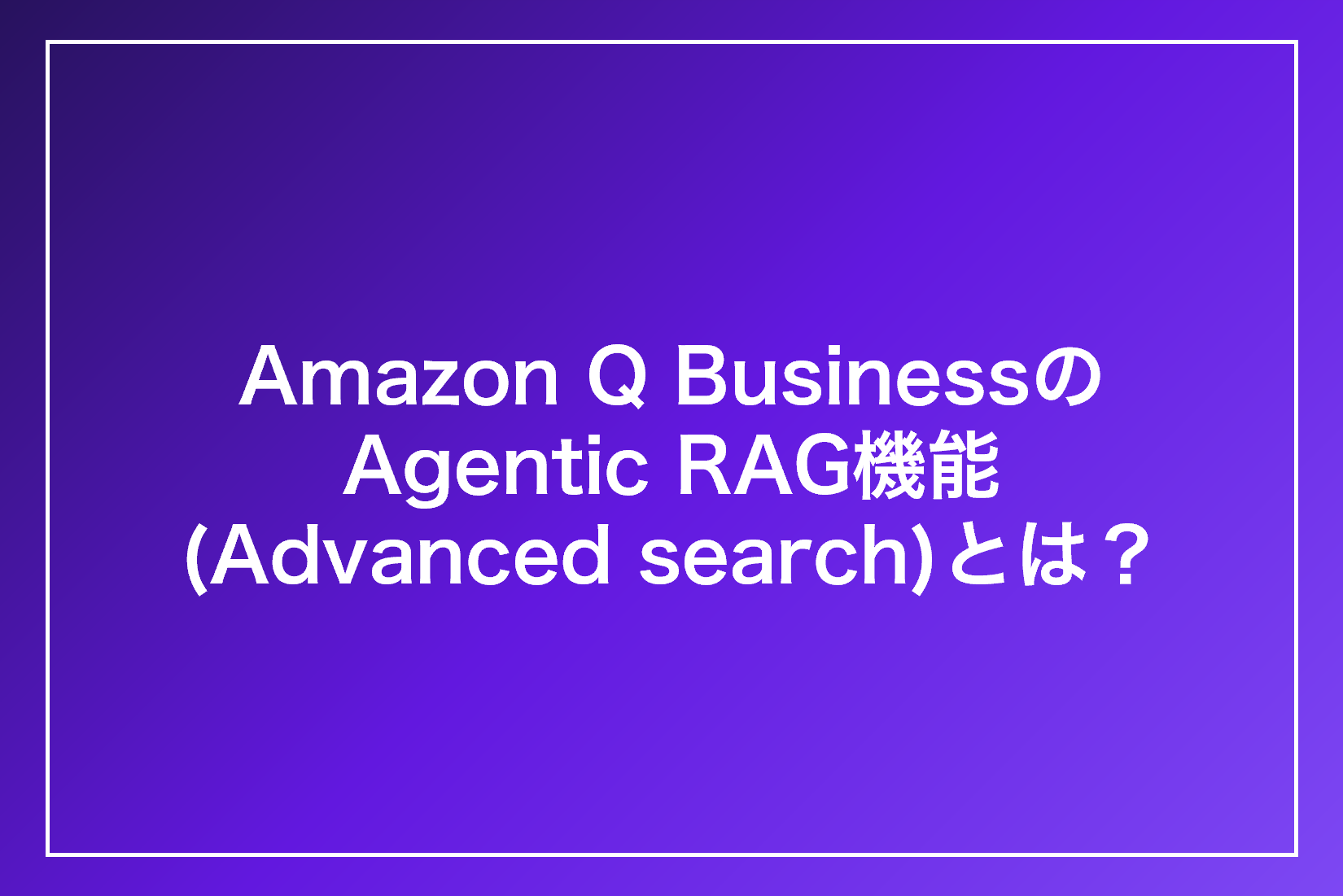
この記事ではAmazon Q BusinessのAgentic RAG機能の概要と実際の検証結果をご紹介します。